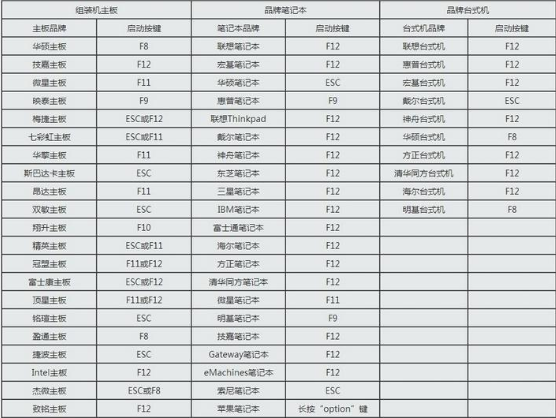
u盘装系统按什么键进入bios设置u盘启动?u盘装系统的过程中,比较重要的一步就是进入bios设置启动项为u盘启动.不过很多人不知道u盘装系统按什么键进入bios设置,下面教下大家具体的u盘装系统按什么键进入bios设置启动项的方法.
u盘装系统按什么键进入bios
工具/原料
系统版本:windows7
品牌型号:台式机/笔记本电脑
方法步骤
1.u盘装系统按什么进入bios设置启动项?首先我们将制作好的u盘启动盘插到电脑当中,在开机启动的时候按下启动热键进入bios页面,不同主板的启动热键不相同,如图。
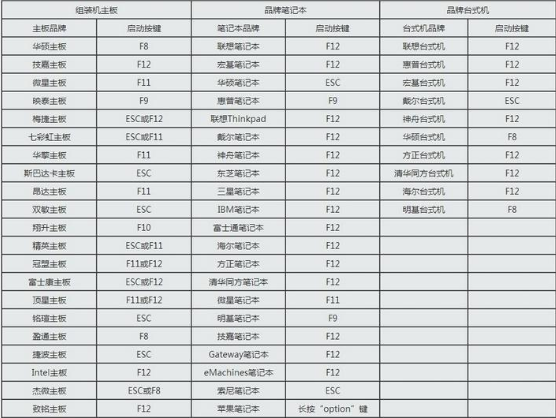
2.进入页面后,我们通过方向键移动到boot或startup当中,选择Hard Drive BBS Priorities并按下回车。
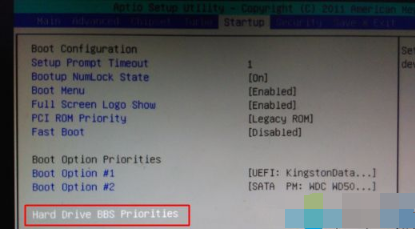
3.此时选择Boot Option #1回车,按↑或↓方向键移动选择,选择识别到的U盘选项,按回车键,一般是带有USB字样或者U盘品牌名称,比如下图KingstonDataTraveler这个是金士顿U盘,选择这个就是U盘启动盘。
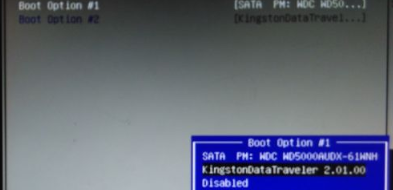
4.按ESC返回,再选择Boot Option #1回车,选择U盘选项,回车,按F10保存后重启电脑此时进入bios设置启动项的操作就完成啦。
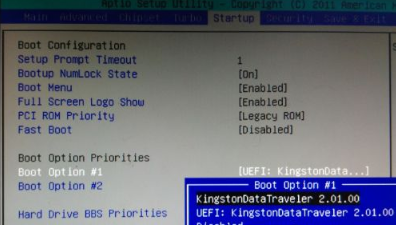
总结
u盘装系统按什么进入bios设置启动项?首先我们将制作好的u盘启动盘插到电脑当中,在开机启动的时候按下启动热键进入bios页面,不同主板的启动热键不相同,如图。
进入页面后,我们通过方向键移动到boot或startup当中,选择Hard Drive BBS Priorities并按下回车。
此时选择Boot Option #1回车,按↑或↓方向键移动选择,选择识别到的U盘选项,按回车键,一般是带有USB字样或者U盘品牌名称,比如下图KingstonDataTraveler这个是金士顿U盘,选择这个就是U盘启动盘。
按ESC返回,再选择Boot Option #1回车,选择U盘选项,回车,按F10保存后重启电脑此时进入bios设置启动项的操作就完成啦。
以上就是u盘装系统按什么键进入bios的步骤内容,希望可以给大家提供帮助。






 粤公网安备 44130202001059号
粤公网安备 44130202001059号